#查看僵尸进程
ps -al | gawk '{print $2,$4}' | grep Z# 匹配电子邮件的地址
cat index.html | egrep -o "[A-Za-z0-9._]+@[A-Za-z0-9.]+\.[a-zA-Z]{2,4}" > ans.txt#匹配http URL
cat index.html | egrep -o "http://[A-Za-z0-9.]+\.[a-zA-Z]{2,3}" > ans.txt #纯文本形式下载网页
lynx -dump www.baidu.com > plain.txt#只打印HTTP头部信息,无须远程下载文件
curl --head www.baidu.com#使用POST提交数据
curl -d "param2=nickwolfe¶m2=12345" http://www.linuxidc.com/login.cgi#显示分组途经的网关
traceroute www.baidu.com#列出系统中的开放端口以及运行在端口上的服务
lsof -i #nc命令建立socket连接
#设置监听 nc -l 5555
#连接到套接字 nc 192.0.0.1 5555
#快速文件传输
#接收端 nc -l 5555 > destination_filename
#发送端 nc 192.0.0.1 5555 < source_filename#找出指定目录最大的n个文件
du -ak target_dir | sort -nrk 1 | head -n 4# du中a为递归,k为kb;sort中n为数字,r为降序,k指定列
#向终端中的所有登陆用户发送广播信息
cat message.txt | wall#创建新的screen窗口
screen#打印所有的.txt和.pdf文件
find . \( -name "*.txt" -o -name "*.pdf" \) -print# -exec command {} \;是连用的,所有符合的都会放置在{}中,去执行command
#将文件分割成多个大小为10kb的文件
split -b 10k data.file #打印两个文件的交集
comm A.txt B.txt -3 | sed 's/^\t//'#sed移除空白行
sed '/^$/d' filemysql备份脚本
#!/bin/bash
set -e
USER="backup"
PASSWORD="backup"
# 数据库数据目录 #
DATA_DIR="/data/mysql"
BIN_INDEX=$DATA_DIR"/mysql-bin.index"
# 备份目录 #
BACKUP_DIR="/data/backup/mysql"
BACKUP_LOG="/var/log/mysql/backup.log"
DATE=`date +"%Y%m%d"`
TIME=`date +"%Y%m%d%H"`
LOG_TIME=`date +"%Y-%m-%d %H:%M:%S"`
DELETE_BINLOG_TIME="7 day"
INCREMENT_INTERVAL="3 hour"
note() {
printf "[$LOG_TIME] note: $*\n" >> $BACKUP_LOG;
}
warning() {
printf "[$LOG_TIME] warning: $*\n" >> $BACKUP_LOG;
}
error() {
printf "[$LOG_TIME] error: $*\n" >> $BACKUP_LOG;
exit 1;
}
full_backup() {
local dbs=`ls -l $DATA_DIR | grep "^d" | awk -F " " '{print $9}'`
for db in $dbs
do
local backup_dir=$BACKUP_DIR"/full/"$db
local filename=$db"."$DATE
local backup_file=$backup_dir"/"$filename".sql"
if [ ! -d $backup_dir ]
then
mkdir -p $backup_dir || { error "创建数据库 $db 全量备份目录 $backup_dir 失败"; continue; }
note "数据库 $db 全量备份目录 $backup_dir 不存在,创建完成";
fi
note "full backup $db start ..."
mysqldump --user=${USER} --password=${PASSWORD} --flush-logs --skip-lock-tables --quick $db > $backup_file || { warning "数据库 $db 备份失败"; continue; }
cd $backup_dir
tar -cPzf $filename".tar.gz" $filename".sql"
rm -f $backup_file
chown -fR mysql:mysql $backup_dir
note "数据库 $db 备份成功";
note "full backup $db end."
done
}
increment_backup() {
local StartTime=`date "-d $INCREMENT_INTERVAL ago" +"%Y-%m-%d %H:%M:%S"`
local DELETE_BINLOG_END_TIME=`date "-d $DELETE_BINLOG_TIME ago" +"%Y-%m-%d %H:%M:%S"`
local dbs=`ls -l $DATA_DIR | grep "^d" | awk -F " " '{print $9}'`
mysql -u$USER -p$PASSWORD -e "purge master logs before '$DELETE_BINLOG_END_TIME'" && note "delete $DELETE_BINLOG_TIME days before log";
filename=`cat $BIN_INDEX | awk -F "/" '{print $2}'`
for i in $filename
do
for db in $dbs
do
local backup_dir=$BACKUP_DIR"/increment/"$db
local filename=$db"."$TIME
local backup_file=$backup_dir"/"$filename".sql"
if [ ! -d $backup_dir ]
then
mkdir -p $backup_dir || { error "创建数据库 $db 增量备份目录 $backup_dir 失败"; continue; }
note "数据库 $db 增量备份目录 $backup_dir 不存在,创建完成";
fi
note "increment backup $db form time $StartTime start ..."
mysqlbinlog -d $db --start-datetime="$StartTime" $DATA_DIR/$i >> $backup_file || { warning "数据库 $db 备份失败"; continue; }
note "increment backup $db end."
done
done
for db in $dbs
do
local backup_dir=$BACKUP_DIR"/increment/"$db
local filename=$db"."$TIME
local backup_file=$backup_dir"/"$filename".sql"
cd $backup_dir
tar -cPzf $filename".tar.gz" $filename".sql"
rm -f $backup_file
note "数据库 $db 备份成功";
done
}
case "$1" in
full)
full_backup
;;
increment)
increment_backup
;;
*)
exit 2
;;
esac
exit 1目录备份脚本
#!/bin/bash
#
#
# 时间
DATE=$(date '+%Y-%m-%d_%H_%M_%S')
# 备份目录
BACKUPDIR="/home/backups"
# 需要备份的目录
SORFILE=/opt
# 目标文件名
DESFILE=/home/backups/$SORFILE.$(date '+%Y-%m-%d_%H_%M_%S').zip
[ ! -d $BACKUPDIR ] && mkdir -p $BACKUPDIR
cd $BACKUPDIR
echo "start backup $SORFILE ..."
sleep 3
#echo "$DESFILE"
#tar cvf $DESFILE $SORFILE
#gzip -f .zip $DESFILE
zip -r $DESFILE $SORFILE &>/dev/null
if [ "$?" == "0" ]
then
echo $(date +%Y-%m-%d)" zip sucess">>backup.log
else
echo $(date +%Y-%m-%d)" zip failed">>backup.log
exit 0
fi
# 删除3天前的备份
find $BACKUPDIR -type f -ctime +3 | xargs rm -rf
PING查询脚本
#!/bin/bash
#用途:根据网络配置对网络地址192.168.0进行修改,检查是否是活动状态
#{start..end}shell扩展生成一组地址
for ip in 192.168.0.{1..255}
do
(
ping $ip -c 2 &> /dev/null
# > 标准输出重定向,和1>一致
# 2>&1 将标准错误输出 重定向 到标准输出
# &>file 将标准输出和标准错误输出都重定向到文件filename中
if [ $? -eq 0 ];then
echo $ip is alive
fi
)&
done
wait#并行ping,加速
磁盘IO检查命令
##iostat是查看磁盘活动统计情况
##显示所有设备负载情况 r/s: 每秒完成的读 I/O 设备次数。即 rio/s;w/s: 每秒完成的写 I/O 设备次数。即 wio/s等
iostat
##每隔2秒刷新磁盘IO信息,并且每次显示3次
iostat 2 3
#显示某个磁盘的IO信息
iostat -d sda1##显示tty和cpu信息
iostat -t##以M为单位显示磁盘IO信息
iostat -m##查看TPS和吞吐量信息 kB_read/s:每秒从设备(drive expressed)读取的数据量;kB_wrtn/s:每秒向设备(drive expressed)写入的数据量;kB_read:读取的总数据量;kB_wrtn:写入的总数量数据量;
iostat -d -k 1 1#查看设备使用率(%util)、响应时间(await)
iostat -d -x -k 1 1#查看CPU状态
iostat -c 1 3#统计进程(pid)的stat,进程的stat自然包括进程的IO状况
pidstat#只显示IO
pidstat -d 1 #-d IO 信息,-r 缺页及内存信息-u CPU使用率-t 以线程为统计单位1 1秒统计一次
pidstat -u -r -d -t 1#文件级IO分析,查看当前文件由哪些进程打开
lsof ls /proc/pid/fd#利用 sar 报告磁盘 I/O 信息DEV 正在监视的块设备 tps 每秒钟物理设备的 I/O 传输总量 rd_sec/s 每秒从设备读取的扇区数量 wr_sec/s 每秒向设备写入的扇区数量 avgrq-sz I/O 请求的平均扇区数
#avgqu-sz I/O 请求的平均队列长度 await I/O 请求的平均等待时间,单位为毫秒 svctm I/O 请求的平均服务时间,单位为毫秒 %util I/O 请求所占用的时间的百分比,即设备利用率
sar -pd 10 3 #iotop top的io版
iotop#查看页面缓存信息 其中的Cached 指用于pagecache的内存大小(diskcache-SwapCache)。随着写入缓存页,Dirty 的值会增加 一旦开始把缓存页写入硬盘,Writeback的值会增加直到写入结束。
cat /proc/meminfo #查看有多少个pdflush进程 Linux 用pdflush进程把数据从缓存页写入硬盘
#pdflush的行为受/proc/sys/vm中的参数的控制/proc/sys/vm/dirty_writeback_centisecs (default 500): 1/100秒, 多长时间唤醒pdflush将缓存页数据写入硬盘。默认5秒唤醒2个(更多个)线程。如果wrteback的时间长于dirty_writeback_centisecs的时间,可能会出问题
cat /proc/sys/vm/nr_pdflush_threads#查看I/O 调度器
#调度算法
#noop anticipatory deadline [cfq] #deadline : deadline 算法保证对既定的IO请求以最小的延迟时间。
#anticipatory:有个IO发生后,如果又有进程请求IO,则产生一个默认6ms猜测时间,猜测下一个进程请求IO是干什么。这对于随机读取会造成较大的延时。对数据库应用很糟糕,而对于Web Server等则会表现不错。
#cfq: 对每个进程维护一个IO队列,各个进程发来的IO请求会被cfq以轮循方式处理,对每一个IO请求都是公平。适合离散读的应用。
#noop: 对所有IO请求都用FIFO队列形式处理。默认IO不会存在性能问题。
cat /sys/block/[disk]/queue/scheduler#改变IO调度器
$ echo deadline > /sys/block/sdX/queue/scheduler#提高调度器请求队列的
$ echo 4096 > /sys/block/sdX/queue/nr_requests性能相关命令
#查看当前系统load
uptime#查看系统状态和每个进程的系统资源使用状况
top#可视化显示CPU的使用状况
htop#查看每个CPU的负载信息
mpstat -P ALL 1#每隔1秒查看磁盘IO的统计信息
iostat -xkdz 1#每隔一秒查看虚拟内存的使用信息
vmstat 1#查看内存使用统计信息
free#查看网络使用信息
nicstat -z 1#类似vmstat的显示优化的工具
dstat 1#查看系统活动状态,比如系统分页统计,块设备IO统计等
sar#网络连接状态查看
netstat -s#进程资源使用信息查看
pidstat 1pidstat -d 1#查看某个进程的系统调用信息 -p后面是进程id,-tttT 进程系统后的系统调用时间
strace -tttT -p 12670#统计IO设备输入输出的系统调用信息
strace -c dd <strong>if</strong>=/dev/zero <strong>of</strong>=/dev/<strong>null</strong> bs=512 count=1024k#tcpdump 查看网络数据包
tcpdump -nr /tmp/out.tcpdump#块设备的读写事件信息统计
btrace /dev/sdb #iotop查看某个进程的IO操作统计信息
iotop -bod5#slabtop 查看内核 slab内存分配器的使用信息
slabtop -sc#系统参数设置
sysctl -a#系统性能指标统计信息
perf stat gzip file1#系统cpu活动状态查看
perf record -a -g -F 997 sleep 10进程相关命令
## processes 进程管理
##ps查看当前系统执行的线程列表,进行瞬间状态,不是连续状态,连续状态需要使用top名称查看 更多常用参数请使用 man ps查看
ps##显示所有进程详细信息
ps aux##-u 显示某个用户的进程列表
ps -f -u www-data ## -C 通过名字或者命令搜索进程
ps -C apache2## –sort 根据进程cpu使用率降序排列,查看前5个进程 -pcpu表示降序 pcpu升序
ps aux --sort=-pcpu | head -5 ##-f 用树结构显示进程的层次关系,父子进程情况下
ps -f --forest -C apache2 ##显示一个父进程的所有子进程
ps -o pid,uname,comm -C apache2ps --ppid 2359##显示一个进程的所有线程 -L 参数
ps -p 3150 -L ##显示进程的执行时间 -o参数
ps -e -o pid,comm,etime ##watch命令可以用来实时捕捉ps显示进程
watch -n 1 'ps -e -o pid,uname,cmd,pmem,pcpu --sort=-pmem,-pcpu | head -15' ##jobs 查看后台运行的进程 jobs命令执行的结果,+表示是一个当前的作业,减号表是是一个当前作业之后的一个作业,jobs -l选项可显示所有任务的PID,jobs的状态可以是running, stopped, Terminated,但是如果任务被终止了(kill),shell 从当前的shell环境已知的列表中删除任务的进程标识;也就是说,jobs命令显示的是当前shell环境中所起的后台正在运行或者被挂起的任务信息
jobs##查看后台运营的进程号
jobs -p##查看现在被终止或者退出的进程号
jobs -n##kill命令 终止一个前台进程可以使用Ctrl+C键 kill 通过top或者ps获取进程id号 kill [-s 信号 | -p ] [ -a ] 进程号 …
##发送指定的信号到相应进程。不指定型号将发送SIGTERM(15)终止指定进程。关闭进程号12的进程
kill 12##等同于在前台运行PID为123的进程时按下Ctrl+C键
kill -2 123##如果任无法终止该程序可用“-KILL” 参数,其发送的信号为SIGKILL(9) ,将强制结束进程
kill -9 123##列出所有信号名称
##HUP 1 终端断线
##INT 2 中断(同 Ctrl + C)
##QUIT 3 退出(同 Ctrl + \)
##TERM 15 终止
##KILL 9 强制终止
##CONT 18 继续(与STOP相反, fg/bg命令)
##STOP 19 暂停(同 Ctrl + Z)
kill -l##得到指定信号的数值
kill -l KILL##杀死指定用户所有进程
kill -u peidalinuxkill -9 $(ps -ef | grep peidalinux)##将后台中的命令调至前台继续运行 将进程123调至前台执行
fg 123##将一个在后台暂停的命令,变成继续执行
bg 123##该命令可以在你退出帐户/关闭终端之后继续运行相应的进程。nohup就是不挂起的意思 下面输出被重定向到myout.file文件中
nohup command > myout.file 2>&1 &
##at:计划任务,在特定的时间执行某项工作,在特定的时间执行一次。
## 格式:at HH:MM YYYY-MM-DD //HH(小时):MM(分钟) YYYY(年)-MM(月份)-DD(日)
##HH[am pm]+D(天) days //HH(小时)[am(上午)pm(下午)]+days(天)
at 12:00(时间) //at命令设定12:00执行一项操作
#at>useradd aaa //在at命令里设定添加用户aaa
#ctrl+d //退出at命令
#tail -f /etc/passwd //查看/etc/passwd文件后十行是否增加了一个用户aaa
##计划任务设定后,在没有执行之前我们可以用atq命令来查看系统没有执行工作任务。
atq
##启动计划任务后,如果不想启动设定好的计划任务可以使用atrm命令删除。
atrm 1 //删除计划任务1##pstree命令:列出当前的进程,以及它们的树状结构 格式:pstree [选项] [pid|user]
pstree##nice命令:改变程序执行的优先权等级 应用程序优先权值的范围从-20~19,数字越小,优先权就越高。一般情况下,普通应用程序的优先权值(CPU使用权值)都是0,如果让常用程序拥有较高的优先权等级,自然启动和运行速度都会快些。需要注意的是普通用户只能在0~19之间调整应用程序的优先权值,只有超级用户有权调整更高的优先权值(从-20~19)。
nice [-n <优先等级>][--help][--version][命令]nice -n 5 ls##sleep命令:使进程暂停执行一段时间
date;sleep 1m;date##renice命令 renice命令允许用户修改一个正在运行进程的优先权。利用renice命令可以在命令执行时调整其优先权。
##其中,参数number与nice命令的number意义相同。(1) 用户只能对自己所有的进程使用renice命令。(2) root用户可以在任何进程上使用renice命令。(3) 只有root用户才能提高进程的优先权
renice -5 -p 5200 #PID为5200的进程nice设为-5
##pmap命令用于显示一个或多个进程的内存状态。其报告进程的地址空间和内存状态信息 #pmap PID
pmap 203672023-01-17,若文件或内容有错误或已失效,请在下方留言。

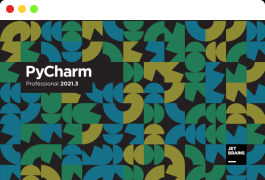

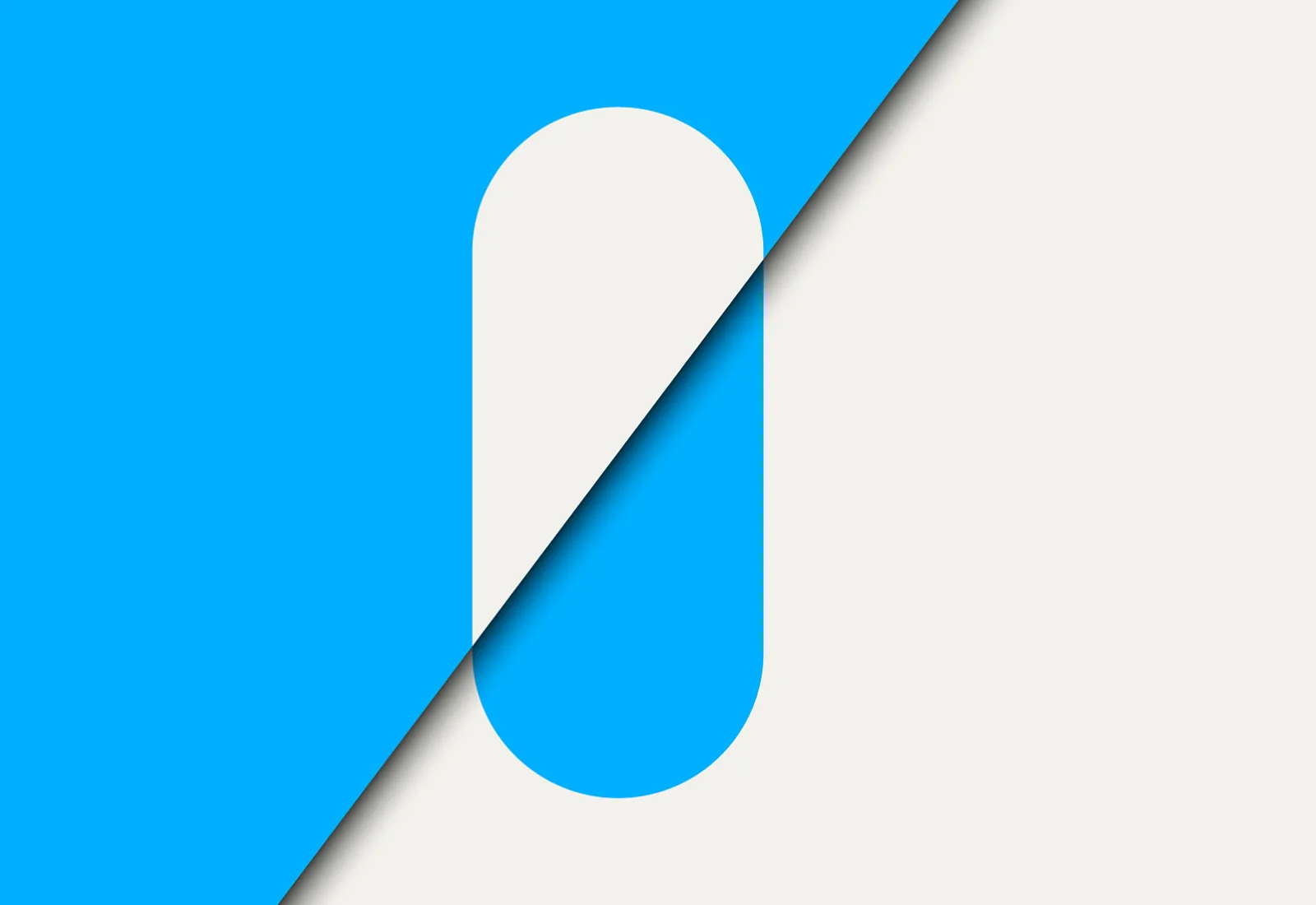
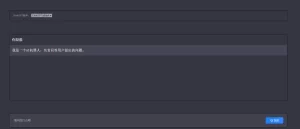

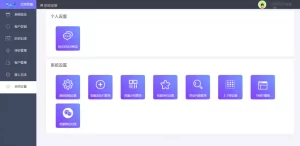
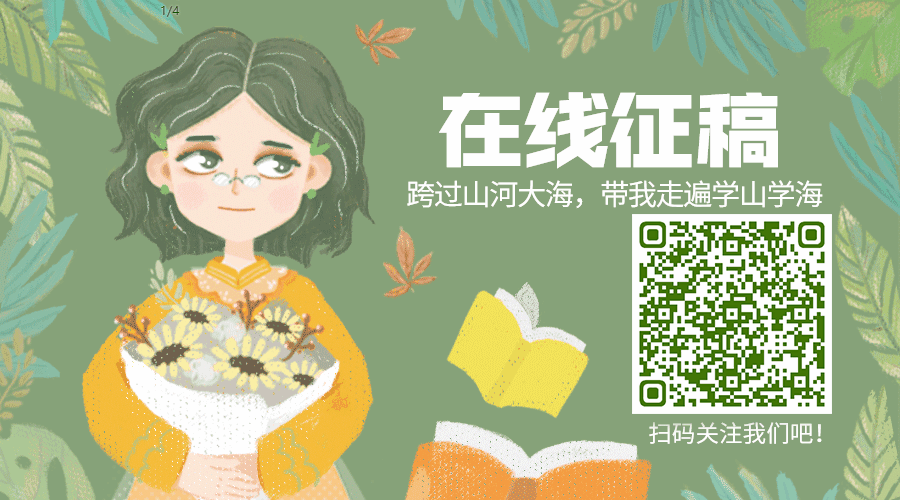

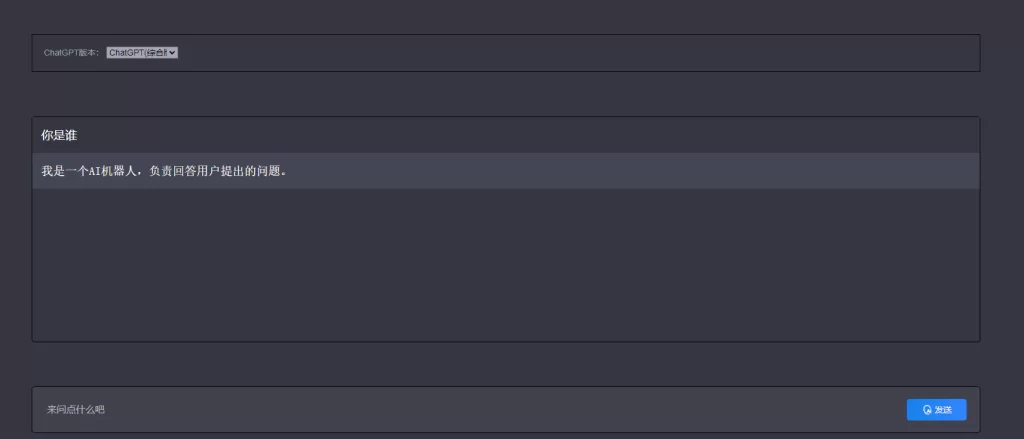
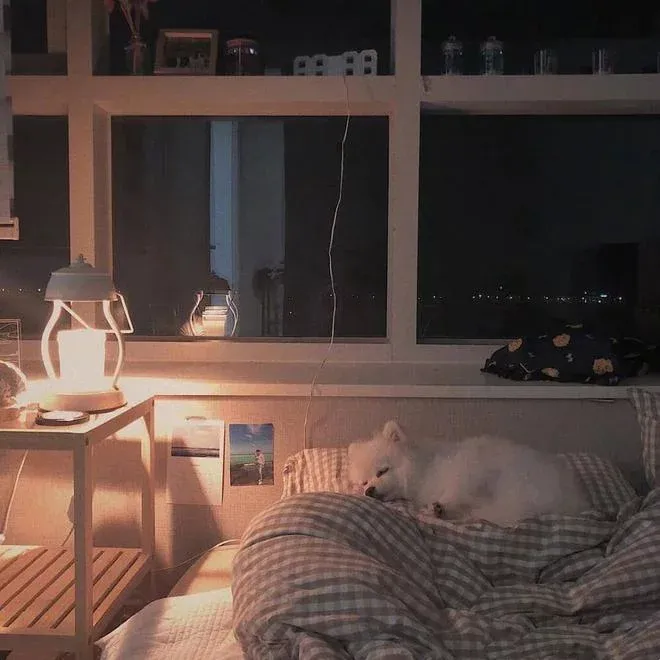
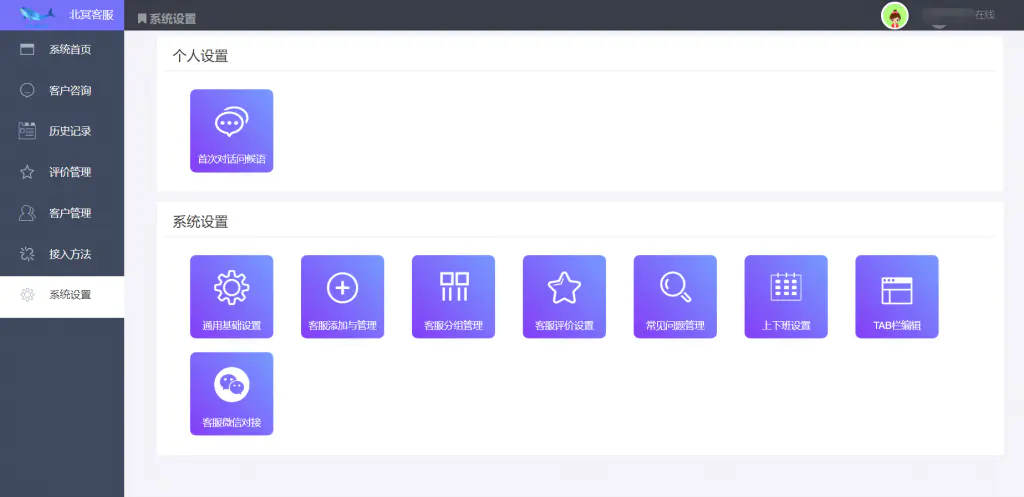
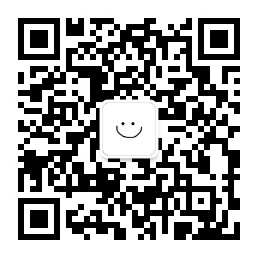


暂无评论内容